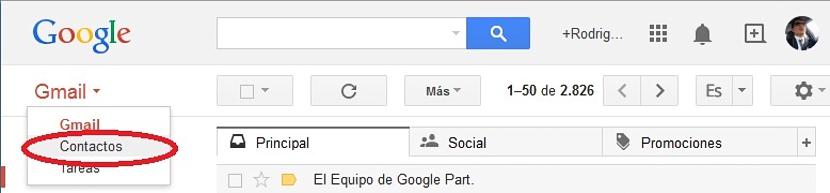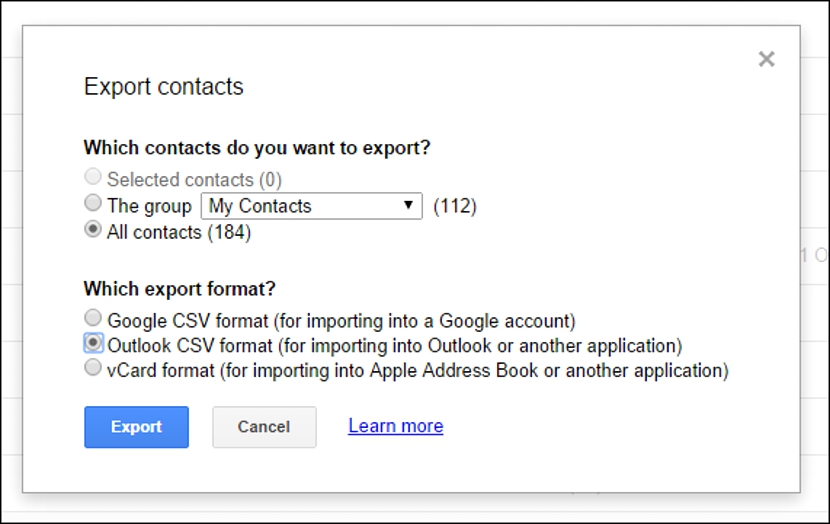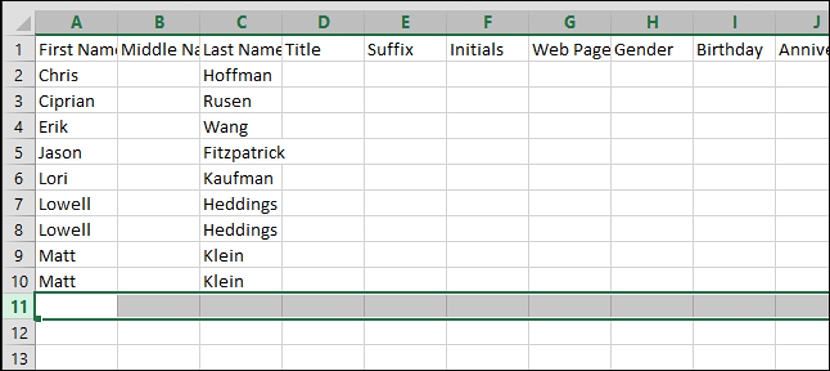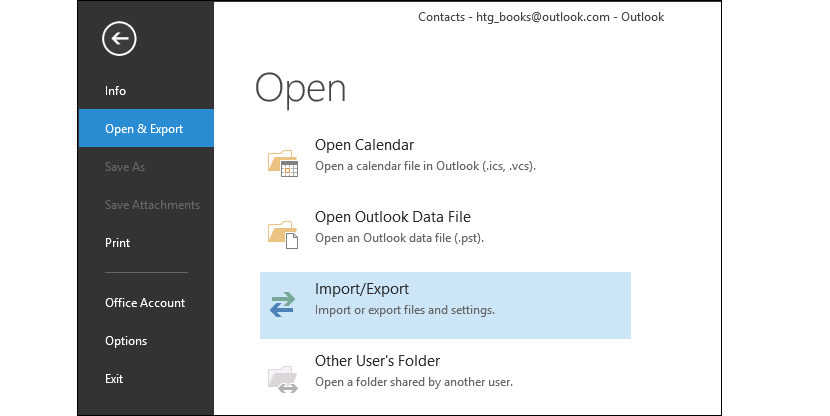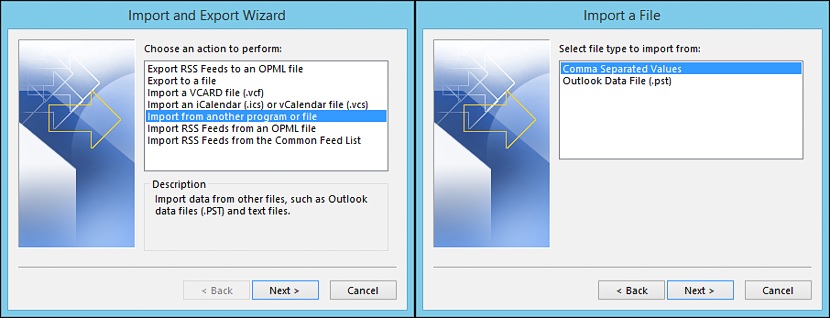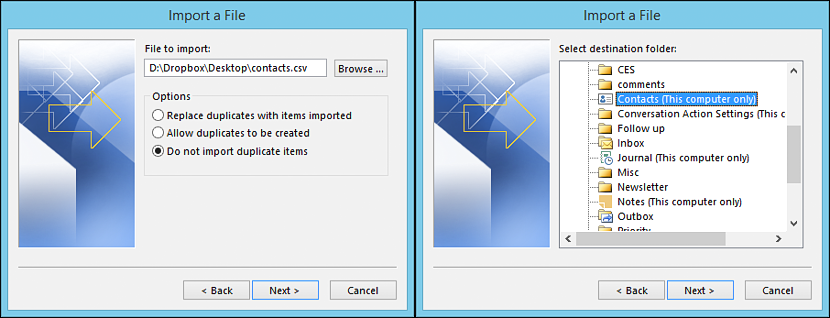Har du nogensinde haft lyst til at bruge dine Gmail-kontakter i Microsoft Outlook? Der er tidspunkter, hvor mange mennesker beslutter at migrere fra en e-mail-klient til en helt anden, så kommer behovet, som vi har rejst gennem dette spørgsmål.
Så utroligt som det kan synes at være i stand til at eksportere hele kontaktlisten fra Gmail til Outlook det kræver kun et lille trick, uden at skulle bruge en tredjepartsapplikation på noget tidspunkt. I denne artikel vil vi nævne, hvordan du skal gå videre (trin for trin), så du kan få alle kontakter fra din Gmail-konto importeret til Microsoft Outlook-listen.
At bringe vores Gmail-kontaktliste til Outlook
Tidligere skal vi nævne, at de, der er interesserede i at vedtage dette lille trick, skal logge ind på deres Gmail-konto såvel som til Microsoft Outlook; I det første tilfælde skal du selvfølgelig bruge den internetbrowser, som du helst arbejder sammen med denne Gmail-klient.
Hvad vi først skal gøre er netop det, det vil sige log ind med de respektive legitimationsoplysninger i vores Gmail-konto og i den internetbrowser, som vi har linket til den nævnte konto.
Når vi først er i Gmail-skærmbilledet, skal vi vælge rullemenuen (gennem dens boks) øverst til venstre og derfra vælge indstillingen «kontakter".
Når vi er gået frem på en sådan måde, skal vi vælge den lille boks mærket «Men«; af de muligheder, der vises, bliver vi nødt til at vælge den der siger «eksport".
Et nyt vindue vises straks, hvilket vil give os mulighed for at udføre en selektiv eksport; Hvis vi kun havde ønsket at eksportere til et bestemt antal kontakter (indstillingen er deaktiveret i skærmbilledet), skulle vi tidligere have valgt hver enkelt af de kontakter, der skulle eksporteres gennem deres respektive felter og senere til den mulighed, der tager os mod denne boks. Vi kunne også eksportere listen over en bestemt gruppe kontakter, så længe vi har fået dem opdelt i grupper.
Hvis vores intention er eksporter til "alle kontakter" vi skal bruge den tredje mulighed i det vindue, hvor vi befinder os i dette øjeblik. Nederst i denne boks er der et par ekstra muligheder, som hjælper os
- Eksporter kontaktlisten til en anden Gmail-konto, noget der kan være nyttigt, hvis vi har åbnet en ny e-mail-adresse, og vi vil tage alle kontakterne til den.
- Eksporter kontaktlisten til Microsoft Outlook-tjenesten (som er vores nuværende mål ”.
Vi skal kun vælge denne anden mulighed, som vi har nævnt, og senere, knappen der siger «eksport»Placeret i bunden af dette vindue.
Det er værd at nævne, at den resulterende fil har en «.csv«, Som kan åbnes uden problemer i noget regnearksoftware (for eksempel i Microsoft Excel); Vi har nævnt sidstnævnte på grund af det faktum, at brugeren kan åbne filen for senere at udføre nogle redigeringer på deres kontakter, hvilket kan indebære at skulle tilføj data såsom fødselsdag, en slags pseudonym, den officielle side med nogle af dine kontakter blandt andre oplysninger.
Importer den genererede kontaktliste i Microsoft Outlook
Dette er den nemmeste del af alt, fordi vi kun skal husk det sted, hvor vi gemmer filen «.csv»Derefter skal vi importere det fra Microsoft Outlook ved hjælp af følgende trin:
- Åbn for Microsoft Outlook.
- Fra menuen i venstre sidepanel skal du vælge den mulighed, der giver os mulighed for «åbne og eksportere"Og senere til den mulighed (på højre side) der siger"import Eksport".
- En ny boks med valgmuligheder vises, der skal vælge den mulighed, der tillader os «Importer fra en anden applikation eller fil".
- Fra det nye felt, der vises, skal vi vælge den mulighed, der giver os mulighed for at importere kontaktlisten med formatet for adskillelsen med «kommaer".
- Et nyt vindue giver os mulighed for at navigere til det sted, hvor filen, som vi tidligere eksporterede er, og fra det samme vindue vælge den indstilling, der ikke betyder noget for «duplikatartikler".
Når vi har importeret hele kontaktlisten, som vi tidligere eksporterede fra Gmail og bruger denne procedure i Microsoft Outlook, oplysningerne fra hver af vores venner (eller arbejdskollegaer) vil være til stede i sidstnævnte. Det er værd at nævne, at hvis du vil gøre det omvendte, kan du gøre det stille, det vil sige eksportere en liste over kontakter fra Microsoft Outlook til Gmail og følge de samme kriterier, der foreslås i hvert trin.